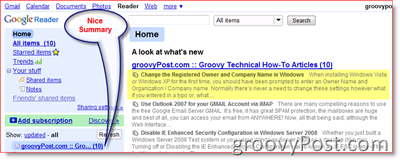Ce este Smartbyte Telemetry?
Windows 11 Erou / / April 02, 2023

Ultima actualizare pe

Pe un computer Dell, SmartByte Telemetry poate cauza probleme de rețea. Ce este SmartByte Telemetry și cum scapi de ea? Vă explicăm totul aici.
Dell este una dintre cele mai populare mărci de computere, apărând în mod constant în primii trei producători de computere pentru cota de piață globală. Dețineți un laptop sau un computer Windows? Există șanse mari să fie Dell.
Dacă este, este posibil să fi observat un proces care rulează pe computer numit SmartByte Telemetry. Dacă ați observat, este probabil pentru că a cauzat probleme de rețea cu computerul dvs.
Ce este SmartByte Telemetry, exact? Chiar ai nevoie ca acesta să ruleze pe computerul tău? Și dacă nu, cum scapi de el? Vom explica totul mai jos.
Ce este SmartByte Telemetry?
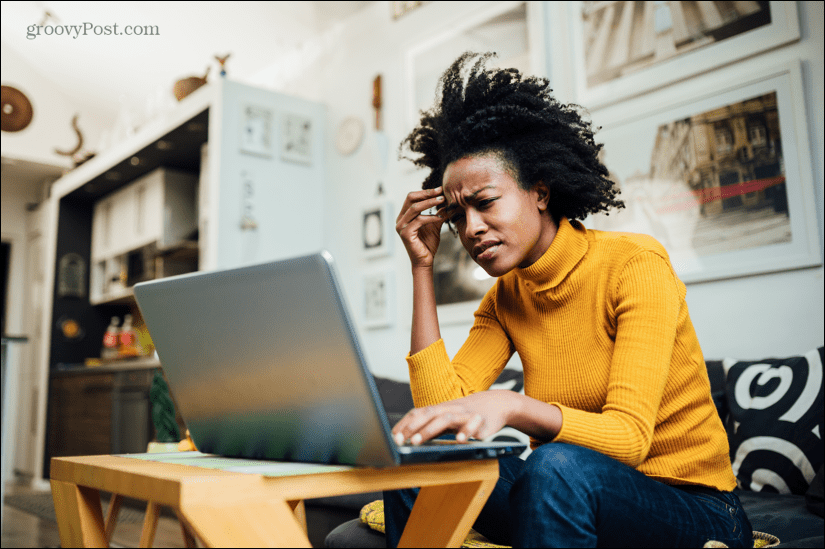
SmartByte Telemetry este o aplicație care vine preinstalată în majoritatea computerelor Dell. Este un software proprietar, așa că nu ar trebui să-l găsiți pe computer dacă nu este Dell.
Scopul SmartByte este de a prioritiza traficul de rețea pe computerul dvs., astfel încât, dacă aveți lățime de bandă limitată, aplicațiile care au cel mai mult nevoie de ea să primească partea leului. Dacă transmiteți în flux un videoclip, de exemplu, ați dori ca computerul dvs. să se asigure că cea mai mare lățime de bandă a fost acordată streamingului, mai degrabă decât să vă sincronizeze fișierele în stocarea în cloud.
În teorie, ar trebui să reducă probleme precum tamponarea. Unii utilizatori au raportat că, în loc să accelereze lucrurile, le reduce dramatic viteza de conectare.
Aveți nevoie de telemetrie SmartByte?
Nu există cu adevărat un răspuns unic la această întrebare. Dacă SmartByte Telemetry își face treaba corect, nici măcar nu veți observa că rulează. Resursele rețelei dumneavoastră vor fi alocate într-o manieră optimă.
Dacă lucrurile nu funcționează așa cum ar trebui, totuși, atunci se poate întâmpla ca eliminarea aplicației din computerul dvs. poate crește viteza conexiunii și poate face streaming și alte servicii care consumă intens date Mai repede.
Poate fi un caz al vechiului zical că, dacă nu este stricat, nu-l repara. Dacă citiți acest articol, totuși, atunci este posibil ca SmartByte Telemetry să nu funcționeze așa cum ar trebui.
S-ar putea să vă gândiți să încercați să actualizați aplicația pentru a vedea dacă asta rezolvă lucrurile sau poate preferați să o eliminați complet.
Puteți elimina SmartByte Telemetry?
Există mai multe moduri în care puteți elimina sau opri SmartByte Telemetry de pe computer. Aceasta include utilizarea aplicației Setări sau a panoului de control pentru a o elimina. Alternativ, puteți dezactiva serviciul SmartByte fără a-l elimina de pe computer.
Pentru majoritatea utilizatorilor, una dintre primele două metode ar trebui să funcționeze bine. Unii utilizatori au raportat că eliminarea aplicației folosind una dintre primele două metode oferă doar o soluție temporară și că aplicația a reapărut din nou în mod magic.
Dacă acesta este cazul pentru dvs., încercați a treia metodă pentru a dezactiva serviciul SmartByte.
Cum să eliminați SmartByte din Setări
Puteți elimina SmartByte Telemetry folosind aplicația Setări.
Pentru a elimina SmartByte Telemetry din Setări:
- Apasă pe start pictograma.
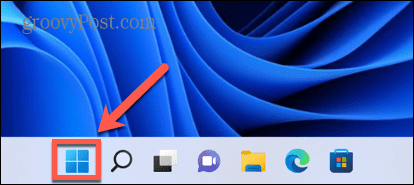
- Selectați Setări.
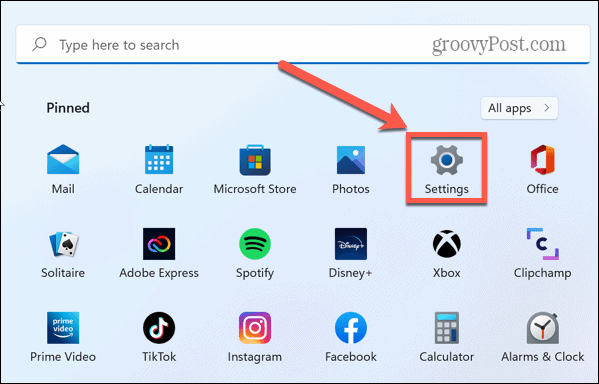
- În meniul din stânga, faceți clic Aplicații.
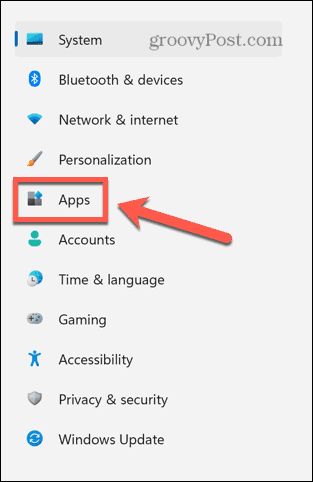
- Clic Aplicații și caracteristici.
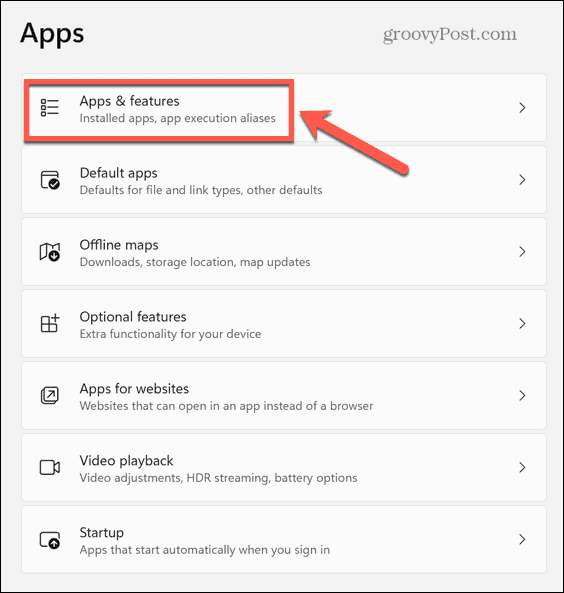
- Derulați în jos prin aplicațiile instalate, care ar trebui să fie listate în ordine alfabetică, până când găsiți SmartByte.
- Selectează SmartByte aplicație și faceți clic pe pictograma cu trei puncte.
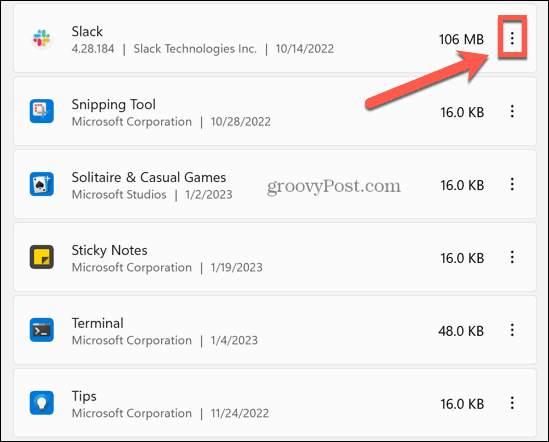
- Selectați Dezinstalează.
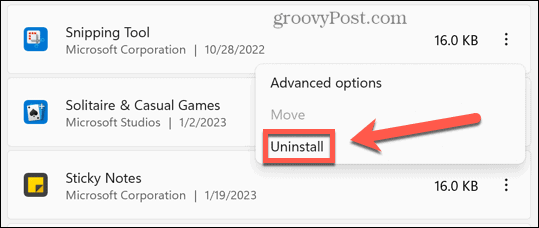
- Confirmați-vă decizia.
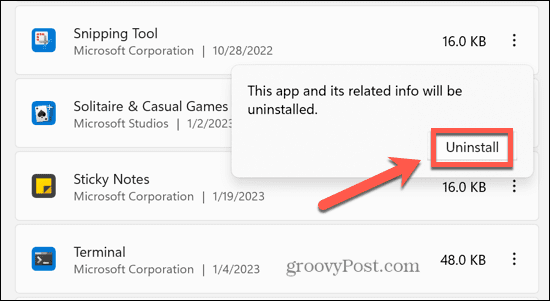
- Aplicația va fi eliminată.
Cum să eliminați SmartByte din Panoul de control
De asemenea, puteți elimina SmartByte Telemetry prin folosind Panoul de control.
Pentru a elimina telemetria SmartByte din Panoul de control:
- Apasă pe start pictograma.
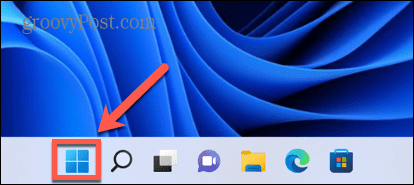
- Tip Control în câmpul de căutare.
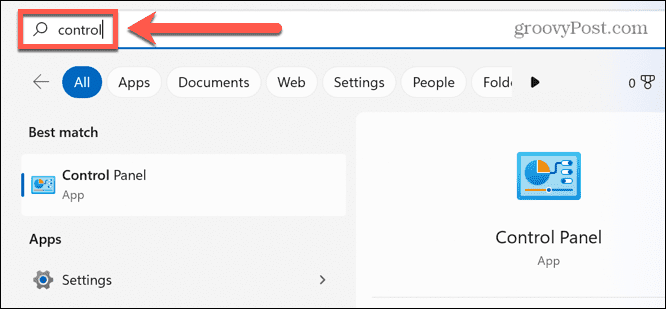
- Apasă pe Panou de control aplicația în rezultatele căutării.
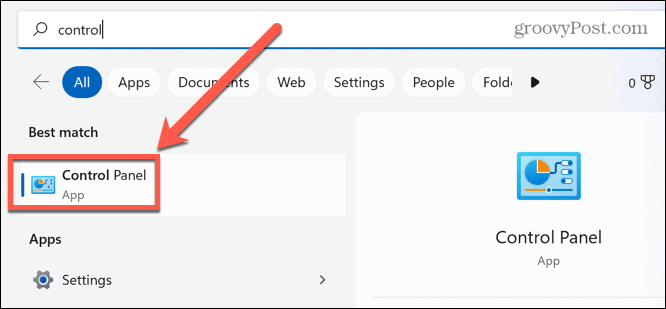
- Selectați Programe.
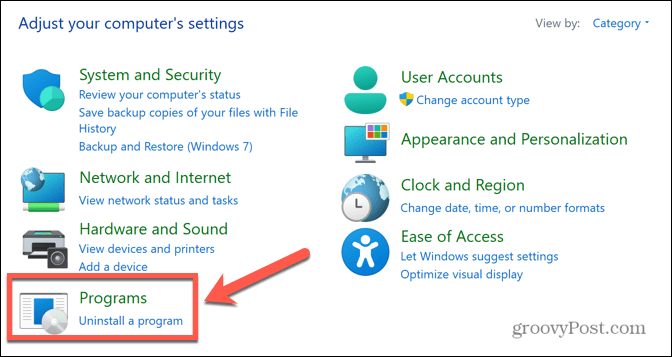
- Clic Dezinstalați un program.
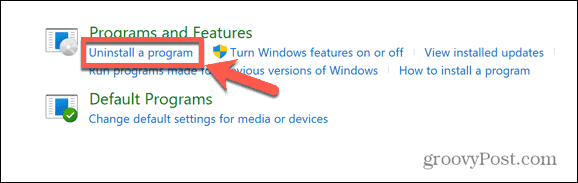
- Căutați prin lista de aplicații de găsit SmartByte.
- Selectați aplicația și faceți clic Dezinstalează.
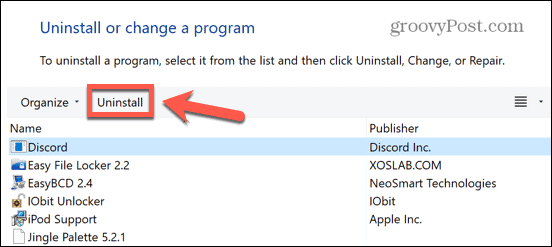
- Confirmați decizia și aplicația se va dezinstala.
Cum să dezactivați SmartByte în servicii
Dacă utilizați una dintre metodele de mai sus pentru a șterge cu succes SmartByte, dar descoperiți că aplicația reapare în mod misterios, puteți încerca să dezactivați SmartByte în Servicii.
Acest lucru ar trebui să împiedice apariția aplicației.
Pentru a dezactiva SmartByte în Servicii:
- Apasă pe start pictograma.
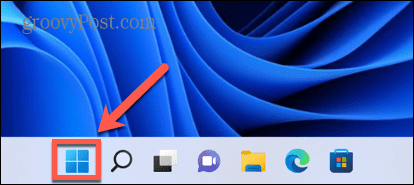
- Tip Servicii în câmpul de căutare.
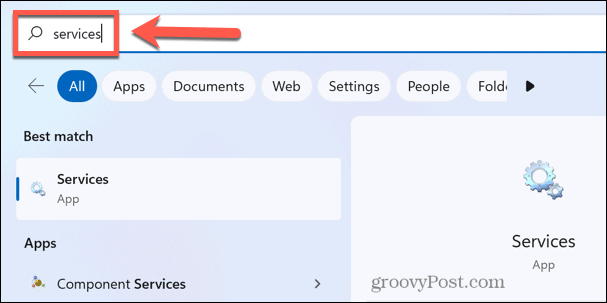
- Apasă pe Servicii aplicația în rezultatele căutării.
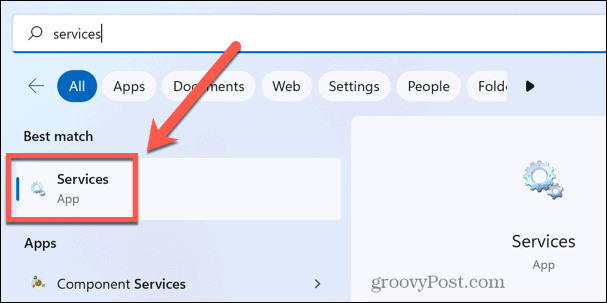
- Faceți clic pe orice serviciu și începeți să scrieți SmartByte pentru a găsi rapid serviciul relevant.
- Faceți dublu clic pe SmartByte serviciu.
- Apasă pe Tip de pornire scapă jos.
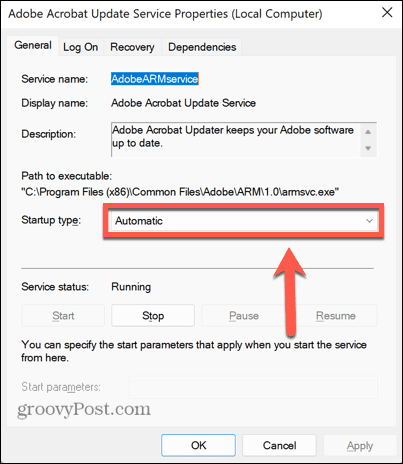
- Selectați Dezactivat.
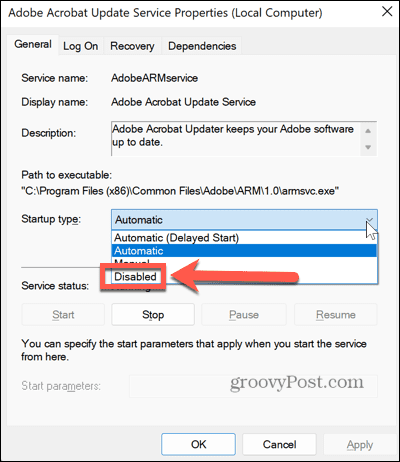
- Apasă pe aplica buton.
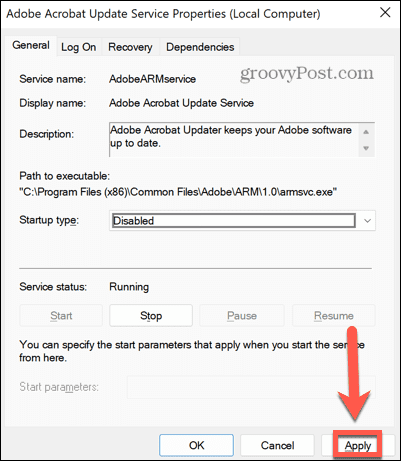
- SmartByte nu ar mai trebui să reapară când reporniți computerul.
Preluați controlul asupra computerului dvs. Windows
Ce este SmartByte Telemetry? Cu puțin noroc, acest articol v-a ajutat să înțelegeți ce este, dacă aveți nevoie cu adevărat de el și cum să îl eliminați dacă doriți. Există o mulțime de alte probleme care vă pot distruge experiența Windows, dar, din fericire, cele mai multe dintre ele nu sunt prea greu de rezolvat.
Puteți învăța cum remediați utilizarea ridicată a GPU-ului pe Windows 11 dacă încetinește computerul. Dacă ale tale VPN Windows 11 nu mai funcționează, există câteva remedieri pe care le puteți încerca pentru a relua lucrurile. Și dacă ai probleme cu Snip și Sketch nu funcționează pe Windows, există remedieri care ar trebui să funcționeze atât pentru Windows 10, cât și pentru Windows 11.
Cum să găsiți cheia de produs Windows 11
Dacă trebuie să transferați cheia de produs Windows 11 sau doar aveți nevoie de ea pentru a face o instalare curată a sistemului de operare,...
Cum să ștergeți memoria cache, cookie-urile și istoricul de navigare Google Chrome
Chrome face o treabă excelentă în stocarea istoricului de navigare, a memoriei cache și a cookie-urilor pentru a optimiza performanța browserului online. E cum să...